ملاحظة
يتطلب الوصول إلى هذه الصفحة تخويلاً. يمكنك محاولة تسجيل الدخول أو تغيير الدلائل.
يتطلب الوصول إلى هذه الصفحة تخويلاً. يمكنك محاولة تغيير الدلائل.
ينطبق على: Azure Logic Apps (قياسي)
للوصول إلى تطبيقات IBM المركزية وتشغيلها على أنظمة نظام إدارة المعلومات (IMS) من مهام سير العمل القياسية في Azure Logic Apps، يمكنك استخدام الموصل المضمن المستند إلى موفر الخدمة لمكالمة برنامج IMS . يوفر IMS مراقبة برنامج المعاملات (TP) مع إدارة المعاملات المتكاملة (TM) وقاعدة بيانات هرمية. يتصل الموصل ببرامج معاملات IBM IMS باستخدام IMS Connect، وهو مكون شبكة IMS TM. يوفر هذا المكون اتصالات عالية الأداء لأنظمة IMS بين عميل واحد أو أكثر من عملاء TCP/IP ونظام IMS واحد أو أكثر. يتوفر موصل IMS في جميع مناطق Azure Logic Apps باستثناء Azure Government وMicrosoft Azure المشغل بواسطة 21Vianet.
توضح هذه المقالة الجوانب التالية حول موصل IMS:
- سيناريوهات استخدام موصل IMS في Azure Logic Apps
- المتطلبات الأساسية والإعداد لاستخدام موصل IMS
- خطوات لإضافة إجراءات موصل IMS إلى سير عمل تطبيق المنطق القياسي
مراجعة سيناريوهات استخدام الموصل
وكانت نظم المراسلة الفورية واحدة من أول النظم الضرورية للبعثات التي تعمل على أجهزة الحاسوب المركزي. يوفر Microsoft Host Integration Server (HIS) الاتصال بأنظمة IMS باتباع نموذجين: IMS Connect وAPPC LU6.2. استخدم العملاء "تكامل معاملات HIS" لدمج أنظمة IMS الخاصة بهم مع Windows المحلي لسنوات عديدة. يستخدم موصل مكالمة برنامج IMS نموذج IMS Connect للتفاعل مع برامج معاملات IMS من خلال TCP/IP.
يوضح الرسم التخطيطي التالي كيفية تفاعل موصل IMS مع نظام IBM المركزي:
لتوسيع سيناريوهات السحابة المختلطة هذه، يعمل موصل IMS في سير عمل قياسي مع HIS Designer for Logic Apps، والذي يمكنك استخدامه لإنشاء تعريف برنامج أو خريطة برنامج لبرنامج المعاملات المركزية. بالنسبة لهذه المهمة، يحول مصمم HIS هذه المعلومات إلى بيانات تعريف يستخدمها موصل IMS عند تشغيل إجراء في سير العمل.
بعد إنشاء ملف بيانات التعريف كملف Host Integration Designer XML (HIDX) من HIS Designer، يمكنك إضافة هذا الملف كبيانات خريطة إلى مورد تطبيق المنطق القياسي. وبهذه الطريقة، يمكن لسير العمل الوصول إلى بيانات تعريف التطبيق عند إضافة إجراء موصل IMS. يقرأ الموصل ملف بيانات التعريف من مورد تطبيق المنطق الخاص بك، ويعرض بشكل ديناميكي المعلمات لاستخدامها مع موصل IMS في سير العمل الخاص بك. يمكنك بعد ذلك توفير معلمات للتطبيق المضيف، ويرجع الموصل النتائج إلى سير العمل الخاص بك. ونتيجة لذلك، يمكنك دمج تطبيقاتك القديمة مع Azure وMicrosoft والتطبيقات والخدمات والأنظمة الأخرى التي تدعمها Azure Logic Apps.
مرجع تقني للموصل
تتوفر حاليا عملية واحدة لموصل IMS: استدعاء برنامج IMS. يلخص الجدول التالي استخدام هذا الإجراء:
| المعلمة | مطلوب | نوع | وصف |
|---|---|---|---|
| اسم HIDX | نعم | السلسلة | حدد ملف IMS HIDX الذي تريد استخدامه. |
| اسم الأسلوب | نعم | السلسلة | حدد الأسلوب في ملف HIDX الذي تريد استخدامه. |
| معلمات متقدمة | لا | يتفاوت | تظهر هذه القائمة بعد تحديد أسلوب بحيث يمكنك إضافة معلمات أخرى لاستخدامها مع الأسلوب المحدد. تختلف المعلمات المتوفرة استنادا إلى ملف HIDX والطريقة التي تحددها. |
تتضمن هذه العملية أيضا معلمات متقدمة، والتي تظهر بعد تحديد أسلوب، لتحديدها واستخدامها مع الأسلوب المحدد. تختلف هذه المعلمات استنادا إلى ملف HIDX والطريقة التي تحددها.
المتطلبات الأساسية
حساب واشتراك Azure. إذا لم يكن لديك اشتراك، فقم بالتسجيل للحصول على حساب Azure مجاني.
الوصول إلى الحاسوب المركزي الذي يستضيف نظام IMS.
ملف XML لمصمم تكامل المضيف (HIDX) الذي يوفر بيانات التعريف الضرورية لموصل استدعاء برنامج IMS لتنفيذ برنامج الكمبيوتر المركزي.
لإنشاء ملف HIDX هذا، قم بتنزيل وتثبيت Host Integration Server (HIS) Designer ل Azure Logic Apps. المتطلبات الأساسية الوحيدة هي Microsoft .NET Framework 4.8.
لاستدعاء برنامج الحاسوب المركزي، يحتاج سير العمل الخاص بك إلى فهم نوع برنامج الحاسوب الرئيسي والمعلمات وقيم الإرجاع. يدير موصل IMS العملية وتحويلات البيانات. توفر هذه التحويلات بيانات الإدخال من سير العمل إلى برنامج الكمبيوتر المركزي وترسل أي بيانات إخراج تم إنشاؤها من برنامج الحاسوب الرئيسي إلى سير العمل. يوفر الموصل أيضا تعريف البيانات الجدولية وترجمة صفحة التعليمات البرمجية. لهذه العملية، تتطلب Azure Logic Apps توفير هذه المعلومات كبيانات تعريف.
لإنشاء بيانات التعريف هذه، استخدم مصمم HIS لتطبيقات المنطق. باستخدام هذه الأداة، يمكنك إنشاء الأساليب والمعلمات والقيم المرجعة يدويا التي يمكنك استخدامها في سير العمل الخاص بك. تسمح لك الأداة أيضا باستيراد تعريفات برنامج COBOL أو RPG (copybooks) التي توفر هذه المعلومات.
تنشئ الأداة ملف XML لمصمم تكامل المضيف (HIDX) الذي يوفر بيانات التعريف الضرورية للموصل. إذا كنت تستخدم HIS، يمكنك استخدام مصمم تكامل معاملات HIS (TI) لإنشاء ملف HIDX.
سير عمل تطبيق المنطق القياسي لاستخدامه للتكامل مع نظام IMS.
لا يحتوي موصل IMS على مشغلات، لذا استخدم أي مشغل لبدء سير العمل، مثل مشغل التكرار أو مشغل الطلب . يمكنك بعد ذلك إضافة إجراءات موصل IMS. للبدء، أنشئ سير عمل فارغا في مورد تطبيق المنطق القياسي.
القيود
حاليا، يتطلب موصل IMS تحميل ملف HIDX مباشرة إلى مورد تطبيق المنطق القياسي الخاص بك، وليس حساب تكامل.
تعريف بيانات التعريف وإنشاءها
بعد تنزيل وتثبيت HIS Designer ل Azure Logic Apps، اتبع هذه الخطوات لإنشاء ملف HIDX من البيانات الاصطناعية لبيانات التعريف.
تحميل ملف HIDX
لكي يستخدم سير العمل ملف HIDX، اتبع الخطوات التالية:
انتقل إلى المجلد حيث حفظت ملف HIDX، وانسخ الملف.
في مدخل Microsoft Azure، قم بتحميل ملف HIDX كخريطة إلى مورد تطبيق المنطق القياسي.
تابع إلى القسم التالي لإضافة إجراء IMS إلى سير العمل.
لاحقا في هذه المقالة، عند إضافة إجراء موصل استدعاء برنامج IMS إلى سير العمل للمرة الأولى، تطلب منك المطالبة إنشاء اتصال بين سير العمل ونظام الكمبيوتر المركزي. بعد إنشاء الاتصال، يمكنك تحديد ملف HIDX الذي تمت إضافته مسبقا، وطريقة التشغيل، والمعلمات التي يجب استخدامها.
إضافة إجراء IMS
اتبع هذه الخطوات لإضافة إجراء IMS وتكوين المعلمات الضرورية:
في مدخل Microsoft Azure، افتح مورد تطبيق المنطق القياسي وسير العمل في المصمم.
إذا لم يكن لديك مشغل لبدء سير العمل، فاتبع هذه الخطوات لإضافة المشغل الذي تريده.
يستمر هذا المثال مع مشغل الطلبالمسمى عند تلقي طلب HTTP:
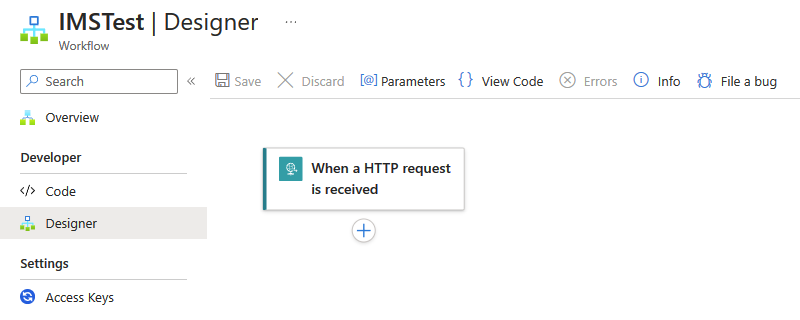
لإضافة إجراء موصل IMS، اتبع هذه الخطوات لإضافة إجراء موصل مضمن للاتصال ببرنامج IMS المسمى استدعاء برنامج IMS.
بعد ظهور جزء تفاصيل الاتصال، قم بتوفير المعلومات التالية:
المعلمة مطلوب قيمة وصف اسم الاتصال نعم < اسم الاتصال> اسم الاتصال الخاص بك. معرف نظام المراسلة الفورية نعم < IMS-system-ID> اسم نظام IMS حيث يوجه نموذج IMS Connect الطلبات الواردة. اسم إنهاء ITOC لا < ITOC-exit-name> اسم روتين الخروج الذي يستخدمه IMS لمعالجة الطلبات الواردة. اسم MFS Mod لا < اسم MFS-Mod> الاسم المقترن بواصف إخراج رسالة IMS الصادرة. استخدام الخروج الأمني HWSO1 لا صواب أو خطأ توجيه الخادم لاستخدام مخرج أمان HWSO1. الاسم الشائع لشهادة الخادم لا < server-cert-common-name> اسم شهادة طبقة أمان النقل (TLS) المراد استخدامها. صفحة التعليمات البرمجية لا < صفحة التعليمات البرمجية> رقم صفحة التعليمات البرمجية المراد استخدامه لتحويل النص. كلمة المرور لا < كلمة المرور> كلمة مرور المستخدم الاختيارية لمصادقة الاتصال. رقم المنفذ نعم < رقم المنفذ> رقم المنفذ المراد استخدامه لمصادقة الاتصال. اسم الخادم نعم < اسم الخادم> اسم الخادم. المهلة لا < انتهاء المهلة> فترة المهلة بالثوان أثناء انتظار الاستجابات من الخادم. اسم المستخدم لا < اسم المستخدم> اسم المستخدم الاختياري لمصادقة الاتصال. استخدام TLS لا صواب أو خطأ تأمين الاتصال بطبقة أمان النقل (TLS). التحقق من صحة شهادة الخادم لا صواب أو خطأ التحقق من صحة شهادة الخادم. على سبيل المثال:
عند الانتهاء، حدد إنشاء جديد.
بعد ظهور جزء تفاصيل الإجراء، في قسم Parameters ، قم بتوفير المعلومات المطلوبة:
المعلمة مطلوب قيمة وصف اسم HIDX نعم < HIDX-file-name> حدد ملف IMS HIDX الذي تريد استخدامه. اسم الأسلوب نعم < اسم الأسلوب> حدد الأسلوب في ملف HIDX الذي تريد استخدامه. معلمات متقدمة لا يتفاوت تظهر هذه القائمة بعد تحديد أسلوب بحيث يمكنك إضافة معلمات أخرى لاستخدامها مع الأسلوب المحدد. تختلف المعلمات المتوفرة استنادا إلى ملف HIDX والطريقة التي تحددها. على سبيل المثال:
حدد HIDX file and method
تحديد معلمات متقدمة
عند الانتهاء، احفظ سير العمل الخاص بك. في شريط أدوات المصمم، حدد "Save".
اختبار سير العمل
اتبع هذه الخطوات للتحقق من سير العمل الخاص بك وتأكيد المخرجات:
لتشغيل سير العمل، على شريط أدوات المصمم، حدد تشغيل>التشغيل.
بعد انتهاء تشغيل سير العمل، تظهر محفوظات تشغيل سير العمل. تظهر الخطوات الناجحة علامات الاختيار، بينما تظهر الخطوات غير الناجحة علامة تعجب (!).
لمراجعة المدخلات والمخرجات لكل خطوة، قم بتوسيع تلك الخطوة.
لمراجعة المخرجات، حدد See raw outputs.
المحتوى ذو الصلة
- تحقق من حالة سير العمل، وعرض محفوظات التشغيل، وإعداد التنبيهات في Azure Logic Apps
- عرض مقاييس لصحة سير العمل وأدائه في Azure Logic Apps
- مراقبة البيانات التشخيصية لسير العمل وجمعها في Azure Logic Apps
- تمكين وعرض بيانات تتبع الاستخدام المحسنة في Application Insights لسير العمل القياسي في Azure Logic Apps



